PS如何导出保存图片
时间:2023-01-12 14:03:34作者:极光下载站人气:459
PS是Adobe
photoshop的简称,该软件时Adobe公司旗下系列软件中的一款,主要用于图片的后期编辑和处理。比如我们可以使用该软件调整图片的大小,调整图片的颜色,对图片残缺的部分进行修补,对老照片进行修复,在图片中添加文字,进行抠图,更换图片的底色等等。完成图片的编辑后,我们都会需要将图片进行导出保存的操作。那小伙伴们知道Adobe
Photoshop中如何导出保存图片吗,其实导出保存的方法是非常简单的。在进行导出保存时我们还可以根据需要选择想要的图片格式,设置是否压缩图片等等,非常地方便实用。接下来,小编就来和小伙伴们介绍具体的操作步骤了,有需要或者是感兴趣的小伙伴们快来和小编一起往下看看吧!
操作步骤
第一步:打开PS并导入图片后,可以在界面左侧点击选择各种工具对图片进行编辑处理,右键点击某个图标还可以展开其他的工具;
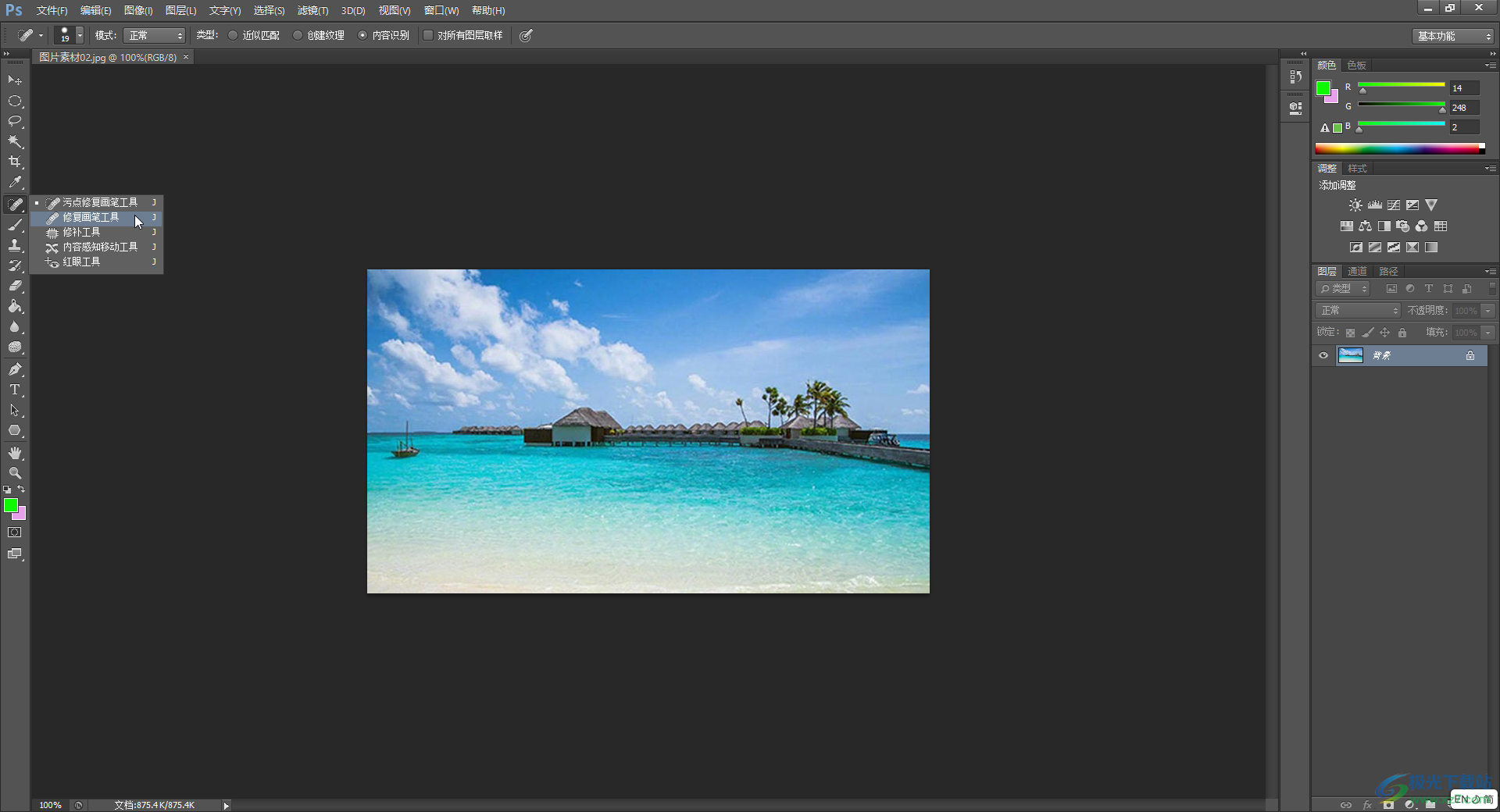
第二步:在界面上方的“图像”栏,我们可以调整图片大小,进行颜色的调整等等;
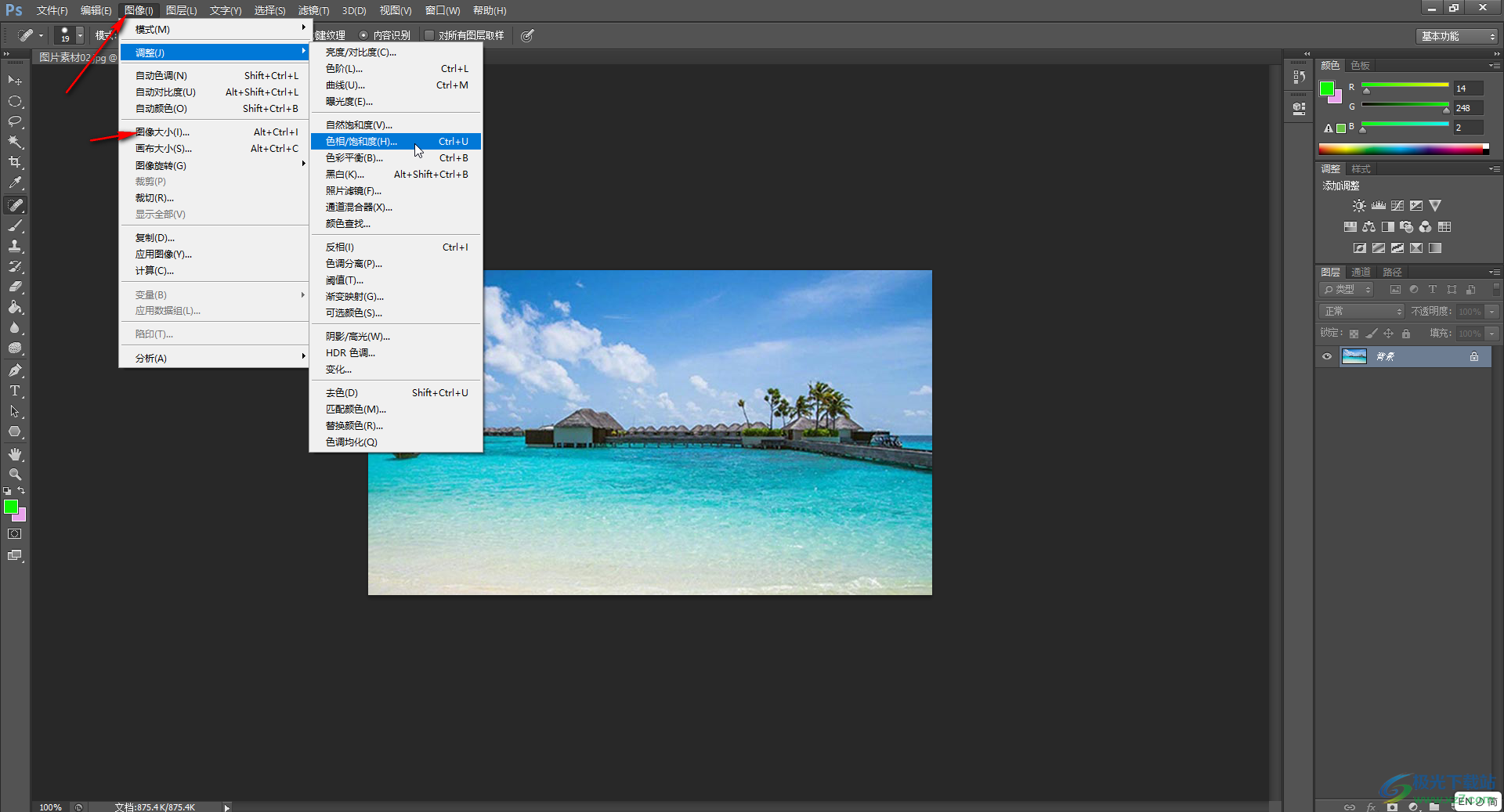
第三步:完成图片的编辑处理后,按下Ctrl+shift+S键,或者点击“文件”——“存储为”按钮;
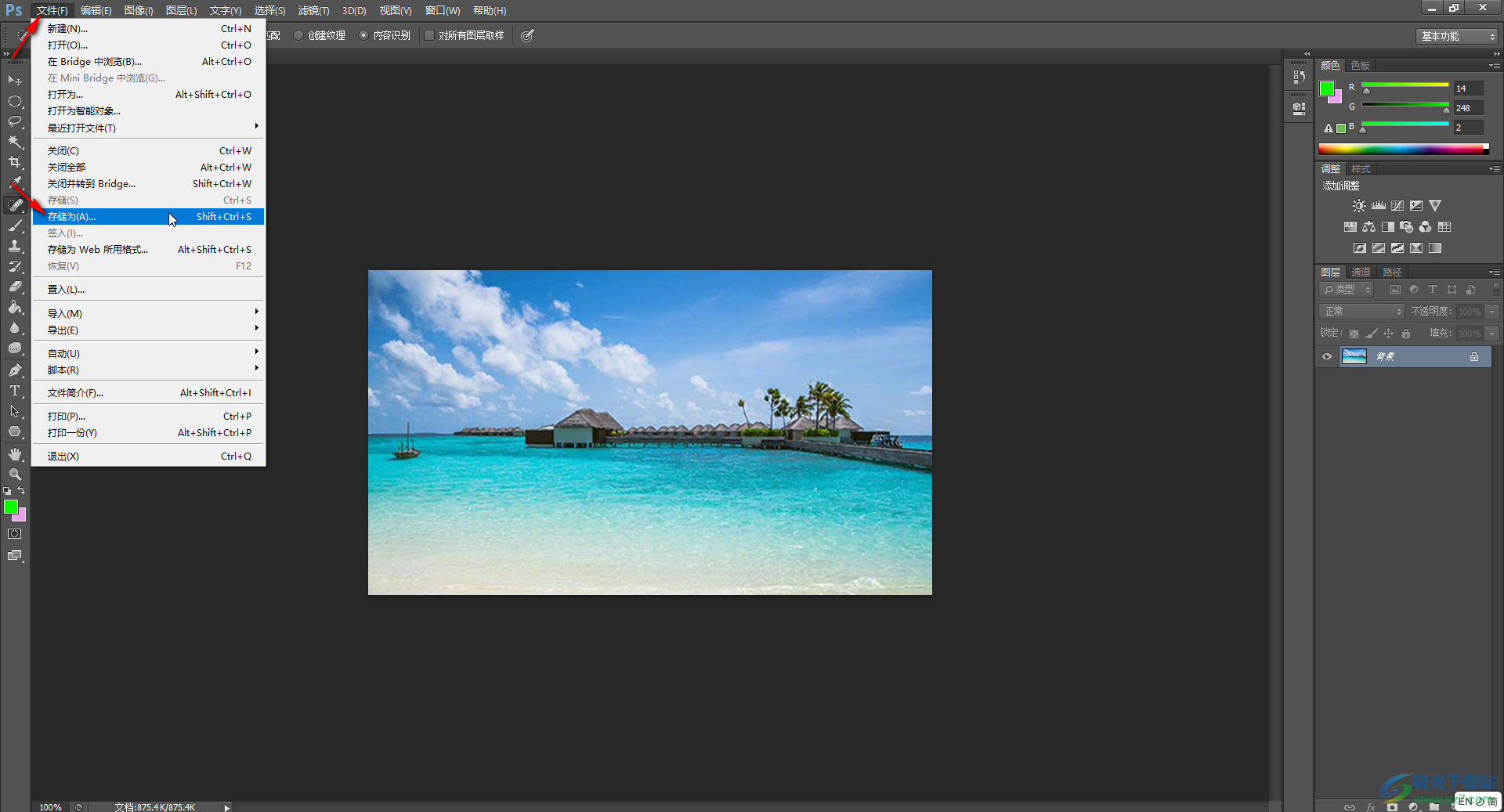
第四步:在打开的“存储为”窗口,我们可以点击设置图片的保存位置,设置图片的保存格式,比如我们可以点击选择比较常用的JPEG,PNG等格式,然后点击“保存”按钮;
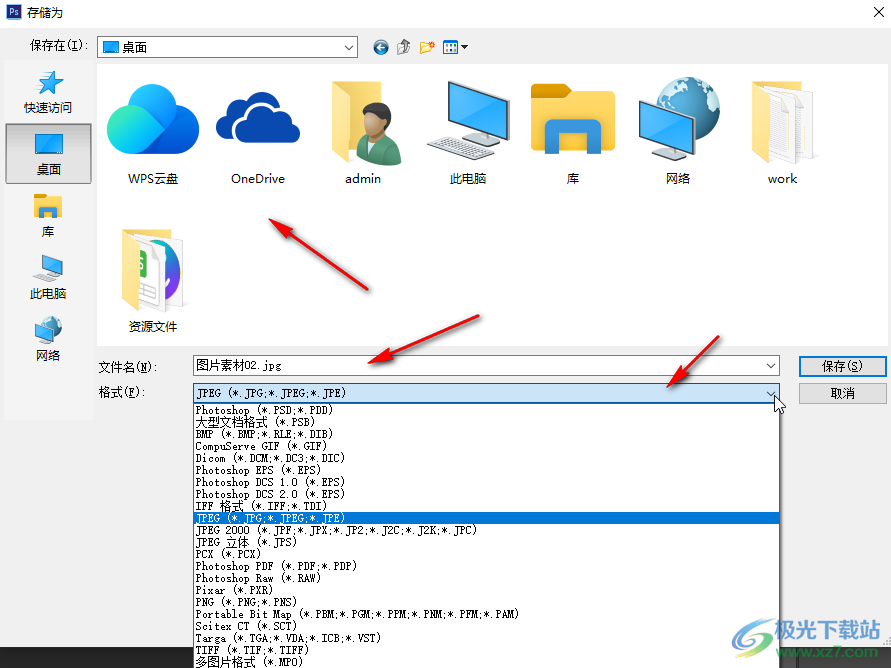
第五步:选择不同的图片格式后会出现不同的窗口,比如选择JPEG就会出现如图所示的窗口,可以在其中设置图片的品质,在右侧可以看到图片的大小,然后点击“确定”就可以了;
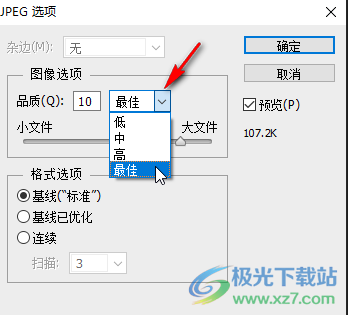
第六步:如果选择PNG格式,就会出现如图所示的窗口,可以在其中点击选择是否压缩图片,然后点击“确定”就可以了。
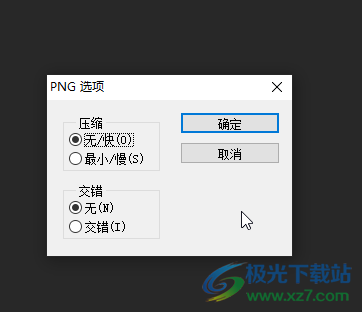
以上就是Adobe Photoshop中导出保存图片的方法教程的全部内容了。通过上面的教程我们可以看到,在界面左上方点击“文件”按钮后,我们还可以在子选项中点击新建画布,打开图片,点击进行导入导出,打印等等操作,小伙伴们可以根据自己的实际需要进行操作。点击“图像”选项后我们还可以点击使用“自动色调,自动对比度,自动颜色”等功能。

大小:209.50 MB版本:32/64位 完整版环境:WinXP, Win7, Win10
- 进入下载
相关推荐
相关下载
热门阅览
- 1百度网盘分享密码暴力破解方法,怎么破解百度网盘加密链接
- 2keyshot6破解安装步骤-keyshot6破解安装教程
- 3apktool手机版使用教程-apktool使用方法
- 4mac版steam怎么设置中文 steam mac版设置中文教程
- 5抖音推荐怎么设置页面?抖音推荐界面重新设置教程
- 6电脑怎么开启VT 如何开启VT的详细教程!
- 7掌上英雄联盟怎么注销账号?掌上英雄联盟怎么退出登录
- 8rar文件怎么打开?如何打开rar格式文件
- 9掌上wegame怎么查别人战绩?掌上wegame怎么看别人英雄联盟战绩
- 10qq邮箱格式怎么写?qq邮箱格式是什么样的以及注册英文邮箱的方法
- 11怎么安装会声会影x7?会声会影x7安装教程
- 12Word文档中轻松实现两行对齐?word文档两行文字怎么对齐?
网友评论